本教程是Freehand9融會貫通教程,介紹地很詳細,通過一幅完整的作品向大家介紹,推薦給大家,希望對大家有所幫助。
這一章里我們要做一幅完整的作品,見圖十三。
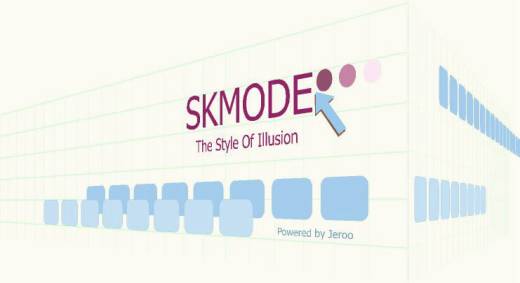
圖十三 咦,怎么是三維圖片?你可從來沒講過!不錯,伴隨這個實例,我還要向大家介紹Freehand9的Perspective(透視)功能,因為這是個特殊的功能,我無法把它放在前面的任何一節里。這并不是真正的三維圖形,而是借助Perspective Grid(透視網格)和Perspective(透視)工具 ![]() 實現的。不過我們先不講這個,得先把實例所需的素材都備齊了。
實現的。不過我們先不講這個,得先把實例所需的素材都備齊了。
要準備哪些東西呢?我們從實例中可以看到的基本圖形有文字,幾何型(方塊、圓、線條等),和一個箭頭,以及填充在這些對象上的顏色。這些我們在前幾節都已經學過,下面分頭進行。
實例中的矩形排成一行,共有四組,其中三組每組8個,另一組為16個。我們先創建一個矩形,然后用前文講過的幾種復制方法中的任意一種就可以復制出其他矩形。雙擊Rectangle(矩形)按鈕 ![]() ,設定Corner Radius(圓角半徑)為16,然后在畫面中用鼠標拖出一個帶圓角的矩形。在Option(選項)面板(您可以從Windows菜單>Inspectors>Option…命令調出),在Dimensions框中分別填入x=0,y=0,w=120,h=80。其中x,y是矩形原點(就是左下角那個點)的坐標值;w是矩形的寬度,h是矩形的高度。這些數值的單位是Pixels(像素),單位可以在窗口底部的Units(單位)下拉框中選擇。
,設定Corner Radius(圓角半徑)為16,然后在畫面中用鼠標拖出一個帶圓角的矩形。在Option(選項)面板(您可以從Windows菜單>Inspectors>Option…命令調出),在Dimensions框中分別填入x=0,y=0,w=120,h=80。其中x,y是矩形原點(就是左下角那個點)的坐標值;w是矩形的寬度,h是矩形的高度。這些數值的單位是Pixels(像素),單位可以在窗口底部的Units(單位)下拉框中選擇。
調整好大小之后,我們要復制其他的矩形了。按住Alt鍵,把矩形拖到空白處,就復制了一個矩形,用同樣方法再復制6個。然后我們把這些矩形排列起來,實例中每個矩形之間的間距為20。不要動第一個矩形(保持它的坐標值為x=0,y=0),選中一個復制的矩形,在Option面板中填入坐標值(140,0);然后再選中另一個矩形,設定坐標值為(280,0),依次類推……把所以8個矩形排成一行。但現在這些矩形不是一個整體,難以一起移動,所以要把它們組合起來——選中這些矩形(您可以按住Shift鍵,再一個一個地單擊這些矩形),然后執行Modify菜單>Group命令(您也可以使用Ctrl+G的快捷鍵),這些矩形就成為一個整體了,現在聽話了吧?
接下來是上色,點擊矩形行使之被選中。分別單擊Window菜單>Panels>Color Mixer和Color List命令,調出調色板和顏色列表兩個面板(您也可以用快捷鍵Ctrl+Shift+9和Ctrl+9調用它們)。在調色板面板(Color Mixer)的Mixer子面板中選擇RGB配色方案,分別設定R=165(紅),G=205(綠),B=245(藍),如圖十四所示,我們得到了實例中的那個較深的天藍色。然后把這個顏色從預覽框拖到Color List面板中Color子面板的新色框 ![]() 中,Color子面板的顏色列表中就出現了這種新顏色,如圖十五所示。再選中整體填充按鈕(第三個按鈕),選擇新加入的顏色。這時我們可以看到這組矩形都變成了天藍色。
中,Color子面板的顏色列表中就出現了這種新顏色,如圖十五所示。再選中整體填充按鈕(第三個按鈕),選擇新加入的顏色。這時我們可以看到這組矩形都變成了天藍色。
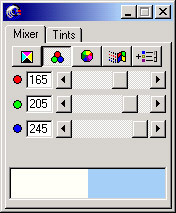
教程結束,以上就是Freehand9融會貫通教程,希望大家喜歡!
新聞熱點
疑難解答